
Peter Holmes
0
2839
614
Projeniz için bir Gantt tablosu oluşturmak için Microsoft Project'e ihtiyacınız yok. Yeni proje yönetimi ile yeni başlıyorsanız Yeni Başlayanlar İçin En İyi 5 Proje Yönetimi Tavsiyesi Yeni Başlayanlar İçin En İyi 5 Proje Yönetimi Püf Noktası İlk kez bir proje yöneticisi rolü üstleniyorsanız, size yardımcı olacak sadece beş proje yönetimi ipucu: Başlamak. ve böyle bir yazılıma erişiminiz yoksa, yalnızca Microsoft Excel'i kullanarak Microsoft Excel'in İşleri Başarabilmek İçin En İyi Verimlilik Şablonlarını Kullanabilirsiniz Microsoft Excel'in İşleri Almak İçin En İyi Verimlilik Şablonlarını planlama, görev yönetimi için Microsoft Excel'i kullanmak istiyorsanız, ve gider takibi, en iyi şablonlarla başlar. Yaşamınızı, iş yerinizi ve iş yerinizi sürekli takip edecek birkaç şablon derledik. veya izleme için PowerPoint. Bu size benziyorsa, Gantt şeması şablonu tam da ihtiyacınız olan şey olabilir..
Projenizi mükemmel bir başlangıç yapmanıza yardımcı olacak Excel ve PowerPoint için 10 Gantt grafik şablonu arasından bir seçim yaptık.
1. Ayrıntılı Gantt Proje Planlayıcısı (Microsoft Office)
Microsoft Office, web sitesinden indirebileceğiniz veya Excel içinden şablonlar arayarak erişebileceğiniz müthiş bir şablona sahiptir. Zamandan Tasarruf Etmek İçin Özel Bir Excel Şablonu Nasıl Çekilir Zamandan Tasarruf Etmek İçin Hızlıca Özel bir Excel Şablonu Oluşturma mali durumunuzu düzenli tutmanıza, bir projeyi yönetmenize ve hayatınızı düzenlemenize yardımcı olabilir. Size kendi özel şablonunuzu nasıl oluşturacağınızı gösteriyoruz. (Dosya> Yeni> Çevrimiçi şablonları ara).
Etkinlik değerlerini değiştirdiğinizde, çubuk grafiğin sağdaki otomatik olarak güncellenmesini göreceksiniz. Vurgulamak istediğiniz süreyi, bir sayı girerek veya üstteki açılır kutudan birini seçerek de ayarlayabilirsiniz..
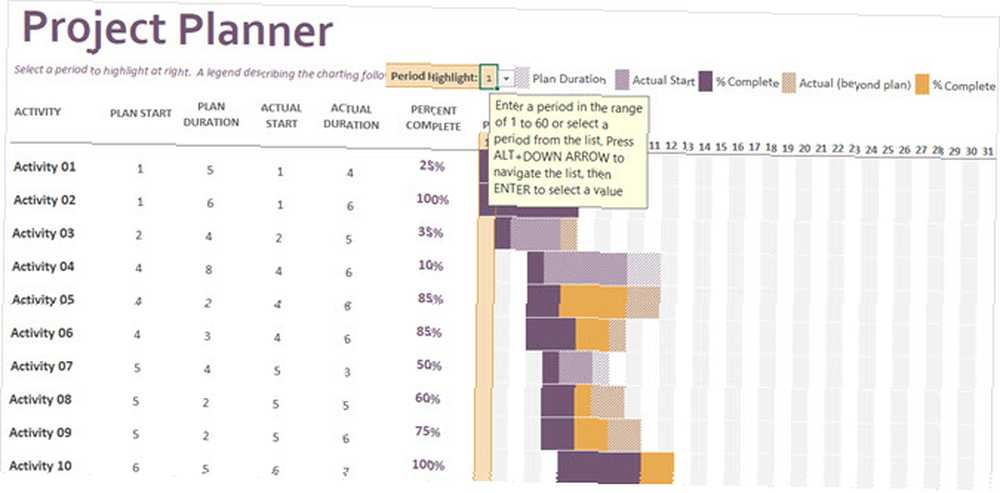
Bu şablon, kolay okuma için hoş bir renk kontrastı sunar ve ayrıntılı proje yönetimi için mükemmeldir..
2. Çoklu Seçenek Gantt Şeması (TeamGantt)
Gantt grafiğinizi ayarlamak için hangi girişleri manuel olarak girmek istediğinizden emin değilseniz, bu seçeneği TeamGantt'tan kontrol edin. Çalışma kitabında eksiksiz bir manuel çizelge, manuel son tarih çizelgesi ve manuel süre çizelgesi dahil üç sekme vardır. Bu, size özel projeniz için hangisini kullanacağınızı seçme esnekliğini sağlar.
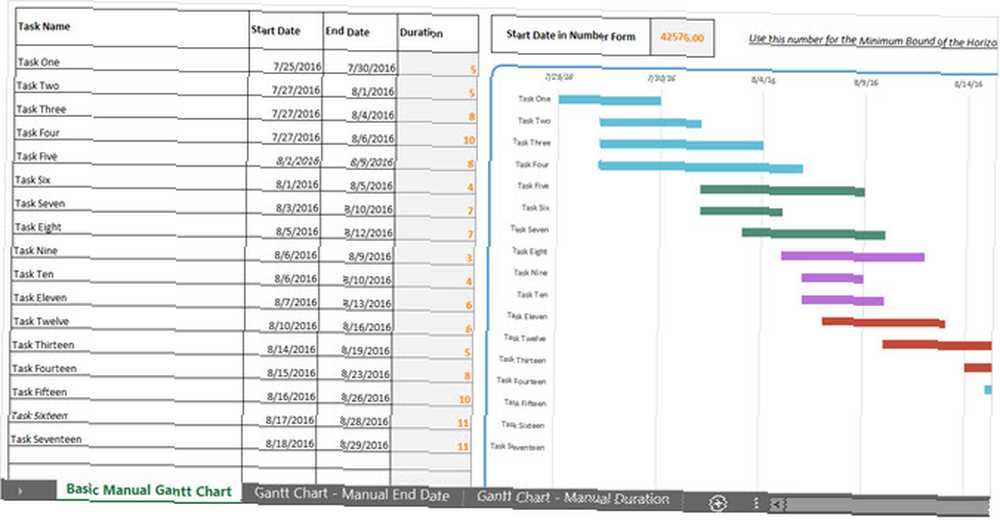
Her Gantt çizelgesi sekmesinin altındaki tuş, hangi hücrelerin hesaplandığını ve hangisinin kullanımının daha kolay hale getirileceğini manuel olarak gösterir..
3. WBS Gantt Şeması (Vertex42)
Eğer bir iş dökümü yapınız varsa İş Dökümü Yapısına Sahip Herhangi Bir Proje Nasıl Düzenlenir Bir İş Dökümü Yapısına Sahip Herhangi Bir Proje Nasıl Düzenlenir Bin kilometrelik bir yolculuk tek bir adımla başlar. Her karmaşık proje birden fazla bileşenden oluşur. İş Dökümü Yapısı tüm adımları belirlemenize ve sıraya koymanıza yardımcı olabilir. Projeniz için Vertex42'den bu şablon istediğinizlerden olabilir. Yazılı bir görsel proje yönetimi formatına kolay bir transfer için görev başına WBS numaranızı girebilirsiniz.
Şablon, çeşitli periyotları hızlı bir şekilde görüntülemek için üstte bir kaydırıcıya ve veri girişi ve ayarları ile ilgili yardım almak için alt kısımda küçük bir yardım bölümüne sahiptir..
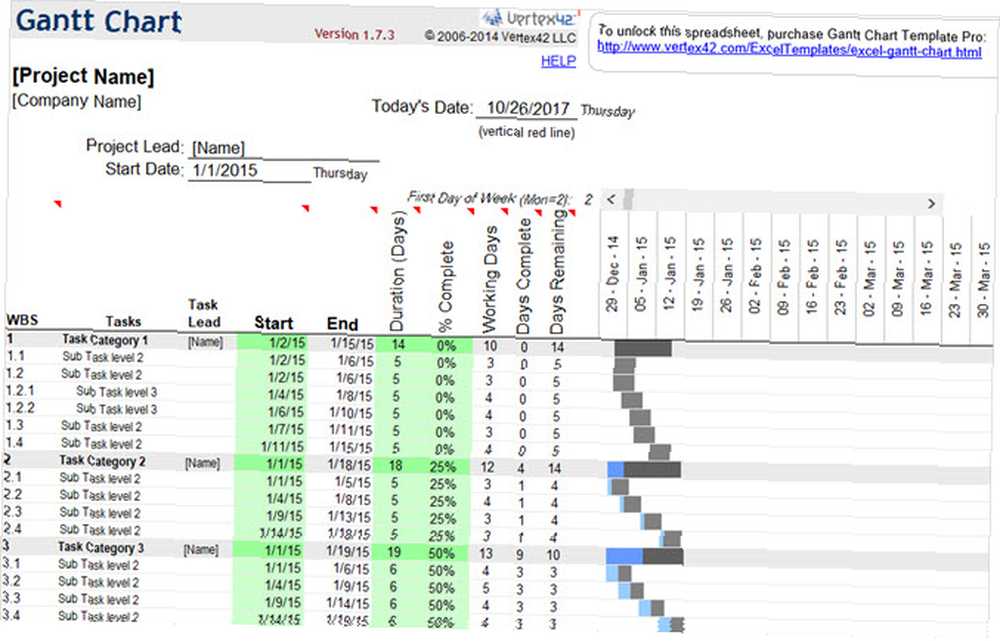
Bu şablonu beğendiyseniz, çalışma kitabındaki o sekmeye tıklayarak Pro Sürümünün ne sunduğuna bir göz atabilirsiniz..
4. Geniş Gantt Şeması (Şablon Lab)
Vertex42'deki şablona benzer şekilde, Template Lab'deki bu da mevcut bir WBS ile iyi çalışır. Numaralandırma, görevler ve dört farklı alt görev seviyesi ile bir kaynak tahsisat alanı var. Sürenizi, gerçek sürenizi, tamamlanma yüzdesini, öngörülen ve gerçek bitiş tarihlerini ve ardından atanmış, tamamlanmış ve kalan değerleri ekleyebilirsiniz.
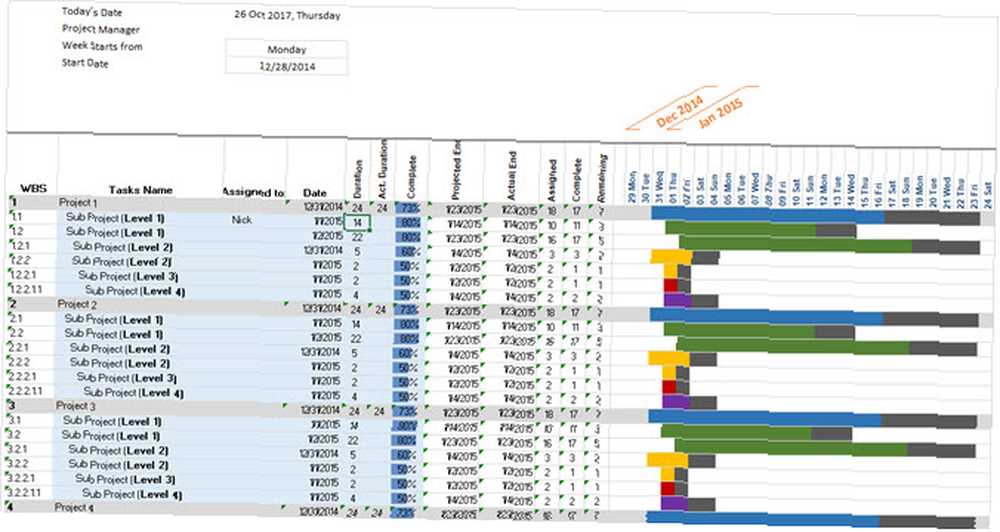
Çubuk grafik iyi bir renk kontrastı ile okumak çok kolaydır. Alanlar girişlerinizle otomatik olarak güncellenir ve bu şablonu ayrıntılı projeler için müthiş bir genel Gantt çizelgesi yapar. Template Lab, sayfalarını ziyaret ederken göz atmanız için size çeşitli Gantt çizelgesi seçenekleri sunar, ancak buna Gantt Chart Template 08 denir..
5. Alt Görev PowerPoint Gantt Şeması (Template.net)
Gantt grafiğiniz için PowerPoint kullanmak istiyorsanız, seçim sınırlı olabilir. Ancak, Template.net'ten gelen bu şablon size harika bir seçenek sunar. Zaman çizelgesi bölümleri, alt görevler, tarihler ve haftalara göre kilometre taşları ekleyebilirsiniz.
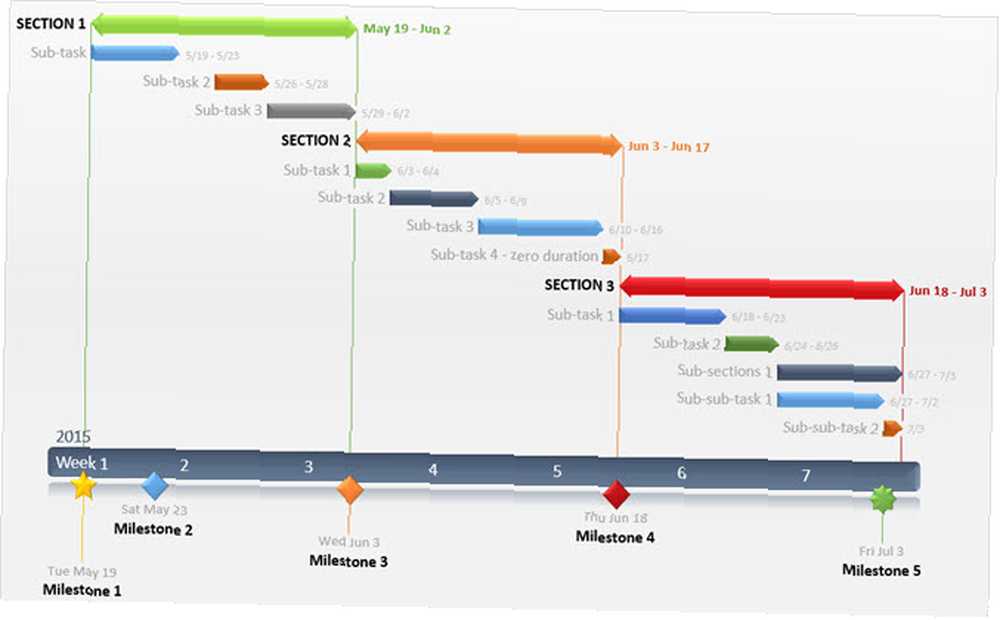
Şablonun görünümü, aynı zamanda yararlı olurken okunması çok kolaydır. Ayrıca, otomatik grafik güncellemeleri için Office Timeline PowerPoint eklentisi hakkında ayrıntılı bilgi veren ikinci slaytta bir göz atın.
6. Zaman Çizelgesi PowerPoint Gantt Şeması (Ofis Zaman Çizelgesi)
Office Timeline, PowerPoint için başka bir güzel şablon sunar. Template.net'ten farklı olarak, bu görev ve alt görevleri çağırmaz. Baştan sona bir zaman çizelgesiyle konsantre olmanızı ve sürenizi vurgulamanızı sağlar. Yine de, görev adlarını hala renk kodlu bir çubukla açabilirsiniz.
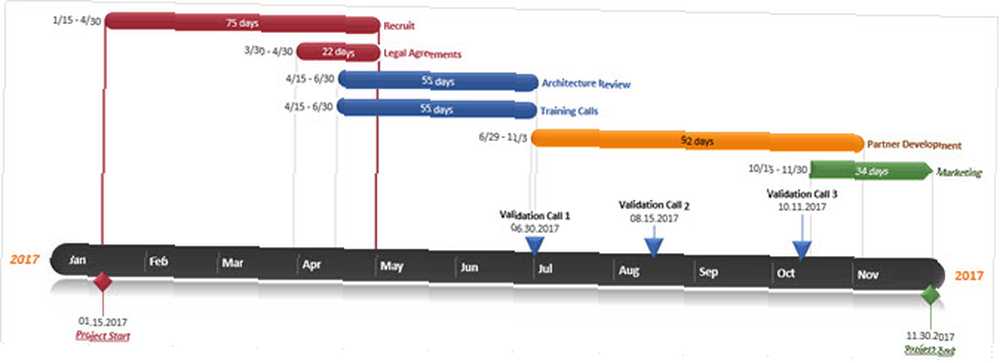
Bir PowerPoint Gantt grafiği şablonuna bağlı kalmak, ancak daha temiz ve düzenli bir görünümle başlamak istiyorsanız, istediğiniz şablon budur.
7. Temel ve Bütçe Gantt Şeması (GanttExcel.com)
Yönettiğiniz proje aynı zamanda temel ve bütçe maliyetlerini de eklemenizi gerektirdiğinde, GanttExcel.com'un şablonu sizin içindir. Görevlerinizi ve alt görevlerinizi girin, sürelerinizi ekleyin ve şablonun zaman çizelgenizi ve tarihlerinizi otomatik olarak güncellediğini görün.
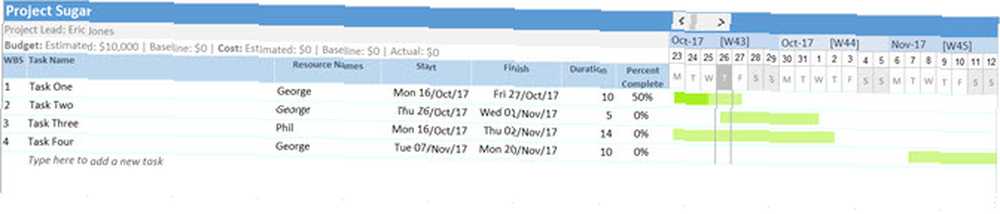
Bu şablon, girişlerinizi etkinleştirmek için makro kullanır 5 Elektronik Tablolarınızı Otomatikleştirmek için Excel Makroları 5 Elektronik Tablolarınızı Otomatikleştirmek için 5 Excel Makroları Kaynakları Excel makroları mı arıyorsunuz? İşte aradığınızı gösteren beş site. . Şablonu indirdikten sonra bunları etkinleştirmeniz gerektiğini unutmayın. Ardından, görev başına maliyet, kaynak ve bütçe sayıları dahil olmak üzere eksiksiz bir veri girmek için hücrelere çift tıklayın.
8. Saatlik Gantt Şeması (Ofis Zaman Çizelgesi)
Projenizi saatlik bir yönetim planına düşürmeniz gerekiyor mu? Ayrıca PowerPoint için, Office Timeline'dan gelen bu şablon tam da bunu yapmanıza izin verir. Zaman çizelgesinde tam bir gün görüntülenir; görevleri ve bunlara eşlik eden zamanları her bir dakikaya kadar ayarlayabilirsiniz..
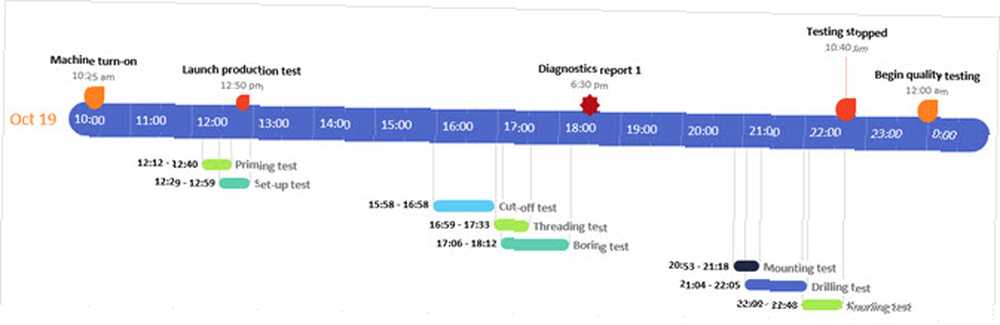
Bu, bazıları için çok fazla mikro yönetim olsa da, diğerleri için bir zorunluluktur. Bu, projenize ve tercihinize bağlıdır. Bu nedenle, saatlik bir Gantt grafiği ihtiyaçlarınızı karşılar ve PowerPoint becerilerinize uyarsa, bu mükemmel bir şablondur.
9. Temel Gantt Şeması (FormXLS.com)
Manuel girişleri olan çok basit bir Gantt grafiği için zaman çizelgenize hızlı bir şekilde göz atabilirsiniz. Excel Şablonlarıyla Projenizi Nasıl Başarılı Hale Getirebilirsiniz Excel Şablonlarıyla Projenizi Başarıya Nasıl Getirebilirsiniz Excel şablonları, portföyünün vazgeçilmez bir aracıdır. etkili proje yöneticisi. En küçük projelerde bile, şablonlar hayatınızı kolaylaştırabilir ve önemli ölçüde zaman kazandırabilir. Bir seçim hazırladık. FormXLS.com’dan bu şablonla.
Siz sadece görevlerinizi girin ve zaman çizelgesi çubuklarını manuel olarak ayarlayın. Her dönem çeyrek ve daha sonra aya ayrılır. Bu, görev başına tamamlamaları görmek için hızlı bir yol sağlar.
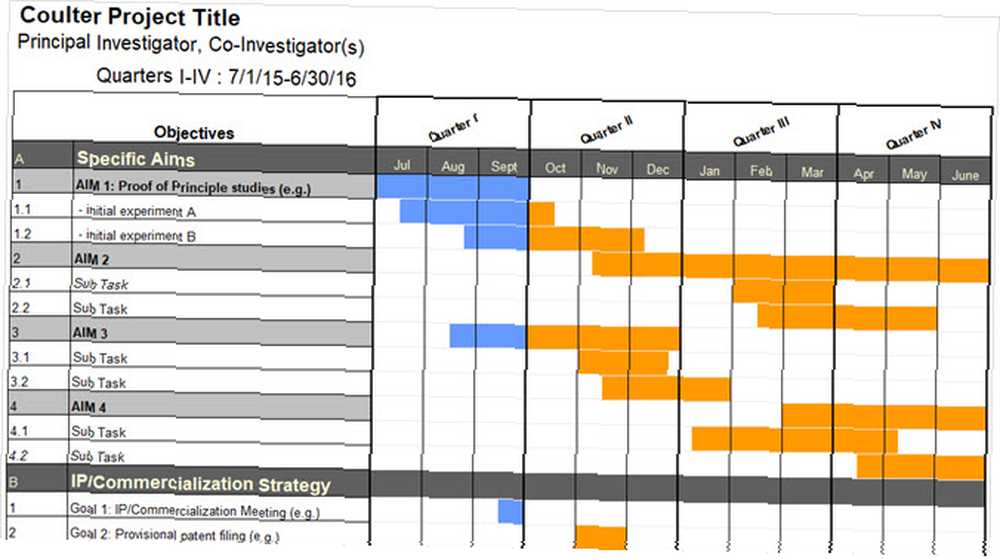
Daha ayrıntılı Gantt şeması şablonları tarihler ve süreler sağlar. Ancak, ne zaman öğelerin planlanacağını ve bunların ne zaman tamamlandığını basit bir şekilde görmek istiyorsanız, denemek için iyi bir Excel şablonu.
10. Sunum PowerPoint Gantt Şeması (FormXLS.com)
PowerPoint kullanarak temiz ve net bir şekilde Gantt grafiğinizi sunmak ister misiniz? Bu FormXLS.com'dan bir tanesi temel projelerin gösterilmesi için iyi çalışıyor. Tüm girişler çubuk grafik de dahil olmak üzere manueldir, bu yüzden başlamadan önce bunu hatırla.
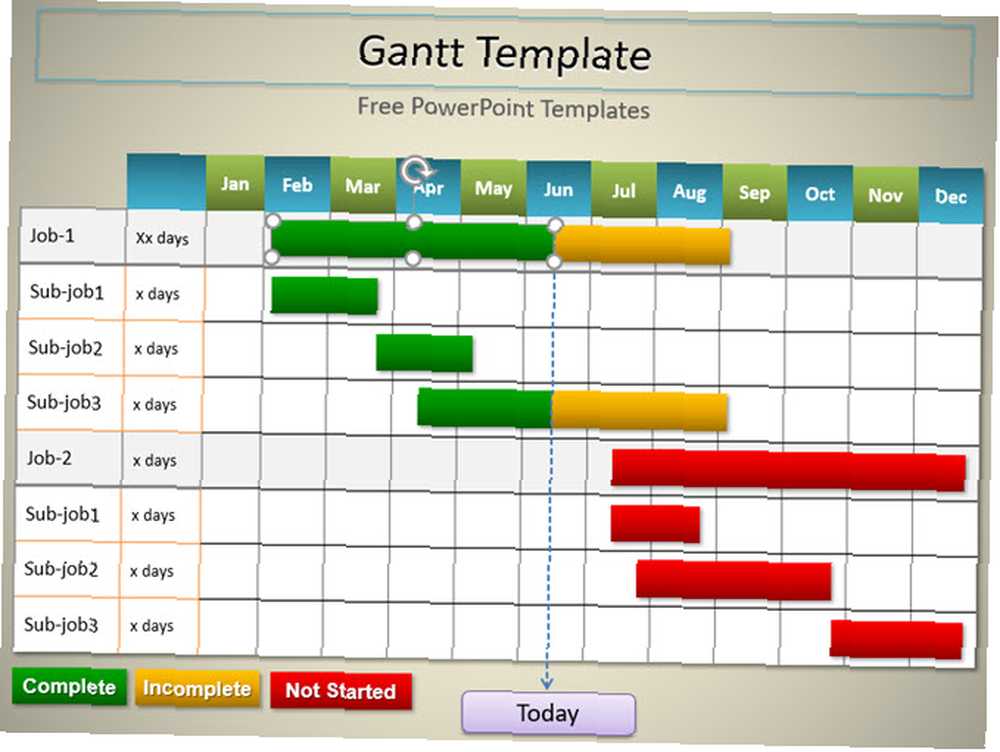
Proje planınızın karmaşık sunumları için Proje Sunumunuz için En İyi Ücretsiz PowerPoint Şablonları Proje Sunumunuz için En İyi Ücretsiz PowerPoint Şablonları Projenizi nasıl sunmanız en az sunduğunuz kadar önemlidir, çünkü izleyicilerinizin hatırlayacağı şey onları nasıl yaptığınızdır hissediyorum. Onları proje yönetimi için profesyonel PowerPoint şablonları ile vay. PowerPoint kullanarak, bu şablon iyi ve çekici bir seçenek sunar.
Gantt Şeması İpuçları Ne Paylaşabilirsiniz?
Aralarından seçim yapabileceğiniz çeşitli Gantt şeması şablonları gösterdik. Şimdi şablonunuzu nasıl kullandığınızı öğrenmek istiyoruz..
Hevesli bir Gantt şeması kullanıcısıysanız, başkalarına yardımcı olmak için muhtemelen yardımcı olacak ipuçlarınız var. 14 Microsoft Excel'de Zaman Kazanmak İçin İpuçları 15 Microsoft Excel'de Zaman Kazanmak İçin İpuçları Microsoft Excel geçmişte çok zaman harcadıysa, bize gösterelim Bir kısmını geri almak için nasıl. Bu basit ipuçlarının hatırlanması kolaydır. proje yönetimi aracına aşina olmayanlar. Daha fazla seçenek arıyorsanız, proje zaman çizelgeleri oluşturmak için bu kullanışlı araçlara bakın..
Paylaşmak istediğiniz püf noktalarınız, önerileriniz veya genel kullanım ipuçlarınız varsa, lütfen bize aşağıda bir yorum bırakın!
Resim Kredisi: leungchopan / Depositphotos











